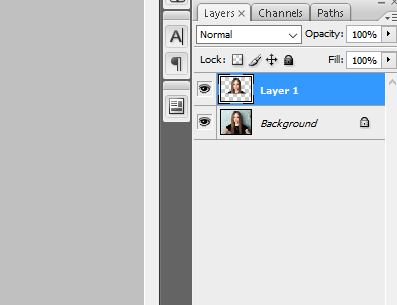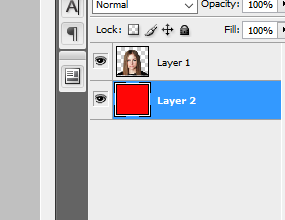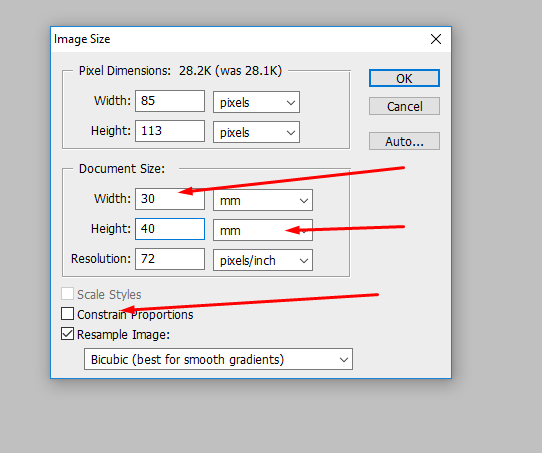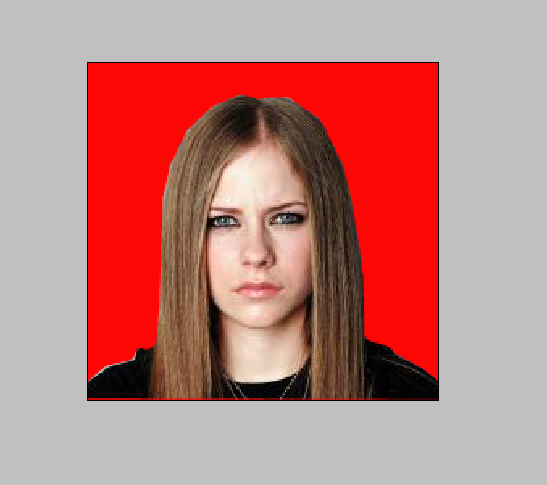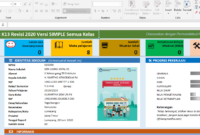Membuat Ukuran Pas Foto – Pada kesempatan ini Saya akan menjelaskan bagaimana cara membuat ukuran pas foto mulai dari 2X3, 3X4, 4X6 dengan photoshop.
Jelas sekali tutorial ini sangat penting bagi anda yang membutuhkan pas foto ukuran tersebut. untuk melamar kerja, buat ktp dan lain -lain.
Ini untuk menghemat biaya, apabila anda mempunyai printer akan tetapi anda tidak tahu cara seting ukuran pas photo nya. Anda bisa mengikuti tutorial ini.
Pada tutorial ini saya memilih aplikasi photoshop sebagai tools untuk membuat ukuran pas photo 2×3, 4×6, 3×4. karena aplikasi photoshop didesain untuk mengedit photo.
Photoshop adalah aplikasi yang didesain khusus untuk pengolahan photo. tools yang ada didalam aplikasi photoshop sangat komplit.
Dari segi penggunaanya, photoshop sangat user friendly, mudah dalam penggunaanya. berjalan di sistem windows, ringan dan tidak membebani kinerja windows.
Banyak hal yang bisa anda lakukan dengan menggunakan aplikasi photoshop ini. seperti membuat banner, poster, spanduk, mengedit foto, mencetak foto dan masih banyak lagi.
Apabila anda menguasai tehnik dari tutorial cara membuat pas photo ini, anda tidak perlu pergi ke studio photo, karena biayanya terlalu mahal.
Untuk media pengambilan gambar, anda bisa menggunakan handphone anda, tidak harus menggunakan kamera mahal seperti cannon,sony. Cukup dengan smartphone anda.
BDari hasil jepretan smartphone anda, kirim file ke komputer yang sebelumnya anda sudah install aplikasi editor photo yaitu photoshop.
Tehnik untuk melakukan pengeditan foto tidaklah rumit, hanya membutuhkan beberapa trik yaitu tehnik seleksi pada foto atau cutting, tehnik mengganti background dan cara mengedit ukuran foto sesuai keinginan kita.
Baiklah tanpa harus menunggu lama, langsung saja kita mulai tutorialnya.
Cara Mengganti Background photo
Hal pertama yang harus dialakukan adalah mengganti background photo. umumnya background photo menggunakan latar warna merah dan biru.
- Download dan install aplikasi photoshop di komputer anda
- Buka aplikasi photoshop, pada menu file pilih file dan open

- Pilih photo yang akan di edit
- pada tools pilih polygonal lasso tool dan seleksi foto dengan berhati-hati
 mm
mm - Langkah selanjutnya menduplikasi foto yang sudah diseleksi dengan cara CTRL-J

- Buat background yang di inginkan, misal jika anda kelahiran tahun ganjil maka background anda berwarna merah, sedangkan jika anda kelahiran di tahun genap background yang anda gunakan warna biru.

- Sesuaikan ukuran foto dengan ukuran yang diingikan, misal kita ingin mencetak ukuran 3 x 4.
- Klik menu image – image size. sesuaikan seperti gambar dibawah


- Jika sudah tepat, simpan gambar dalam format jpg.
Anda sudah melakukan step pertama yaitu mengganti background photo sesuai tanggal lahir anda.
Untuk tutorial selanjutnya yaitu membuat ukuran photo yang akan kita cetak.
Cara membuat ukuran pas foto 4 x 6
Langkah berikutnya membuat ukuran pas foto yang akan kita cetak. disini kita menentukan ukuran photo, saya contohkan ukuran photo 4 x 6.
dan kita juga akan menentukan berapa jumlah foto yang akan kita cetak. berikut langkah-langkah yang harus kita pelajari.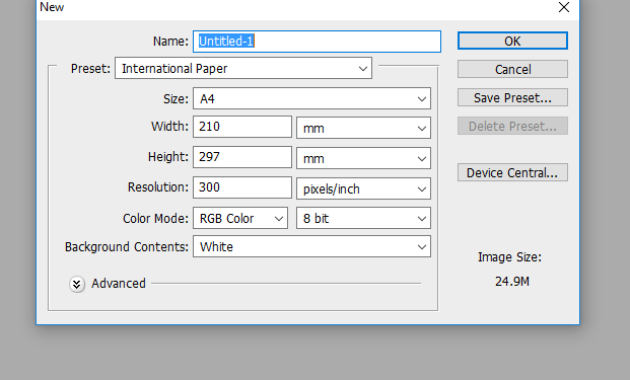
- Buat dokumen baru dan isikan sesuai gambar dibawah
- Buka foto yang disimpan dengan ukuran 4 x 6 tadi. dan dilanjutkan dengan meng-Copy gambar tersebut dan paste di arean dokumen untuk mencetak. atau lebih cepatnya kalian tarik foto ke area dokumen cetak
= - Tentukan jumlah foto yang anda ingin cetak, setelah selesai tinggal print
- Klik menu file – klik print atau lebih cepatnya tekan tombol CTRL+P
- selesai
tutorial diatas cara mencetak foto ukuran 4 X 6, apabila anda ingin mencetak foto ukuran 3 x 4, 2 x 3 tinggal anda sesuaikan ukuran foto.
Baca Juga Artikel lainya:
Mudah bukan cara mencetak photo menggunakan aplikasi photoshop. mudah-mudahan apa yang saya sampaikan bisa dengan mudah anda pahami dan dimengerti.

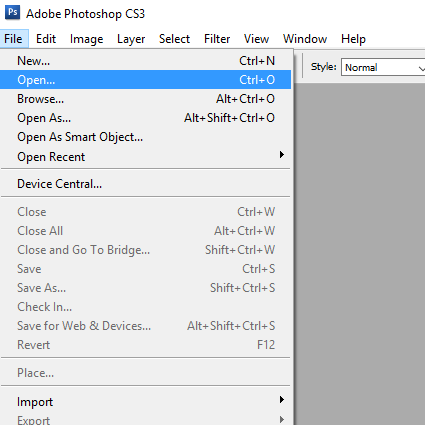
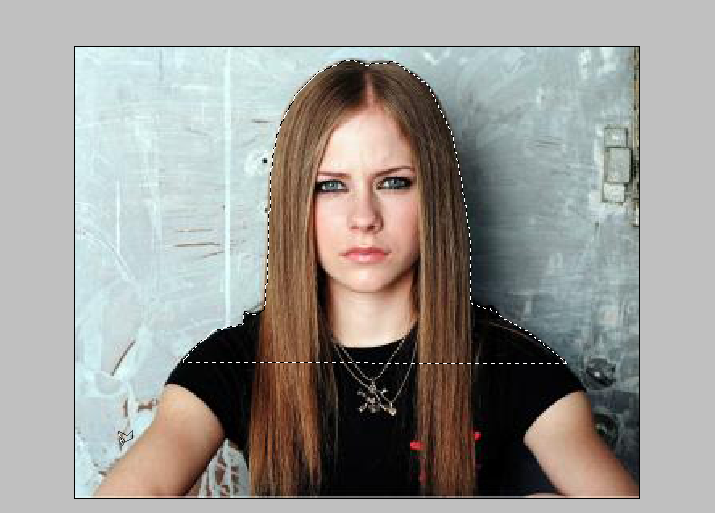 mm
mm